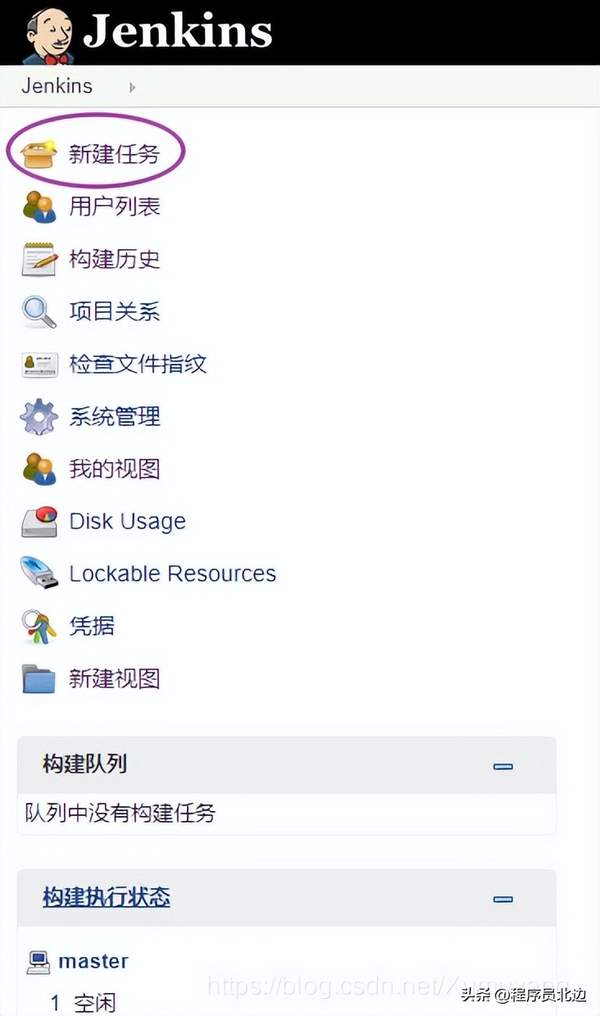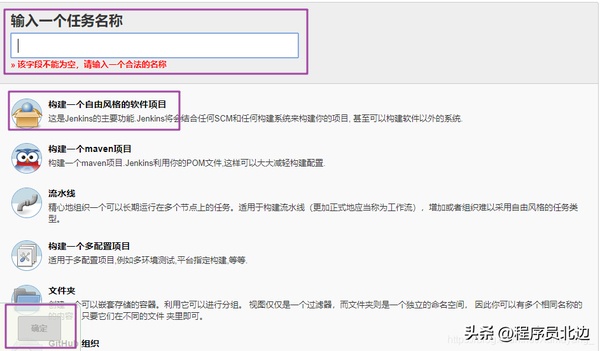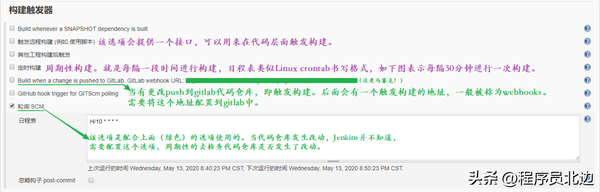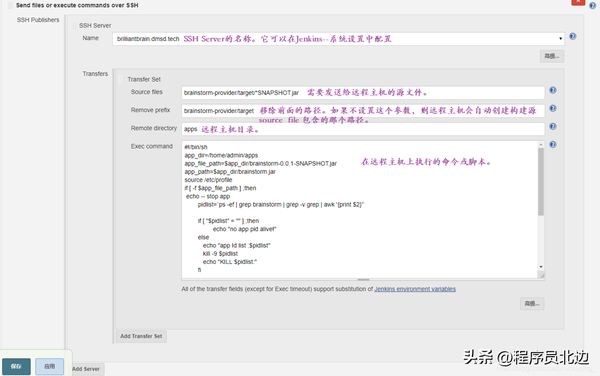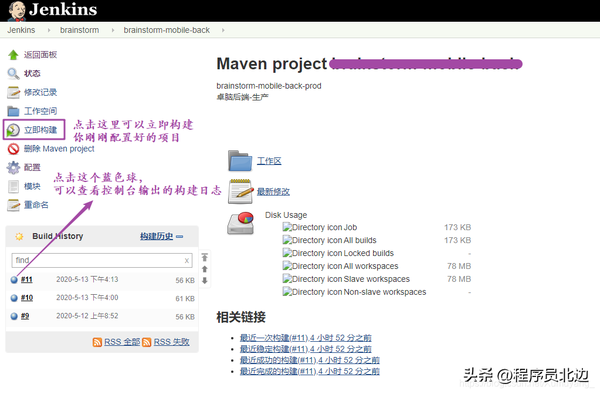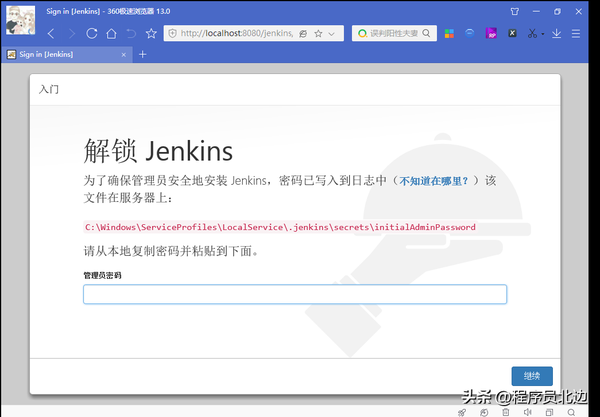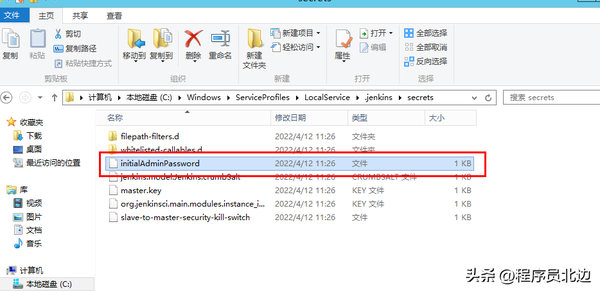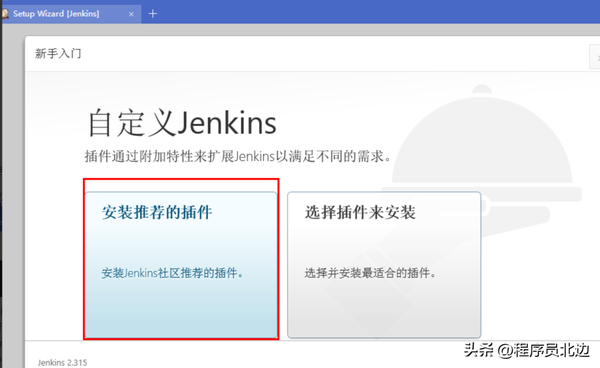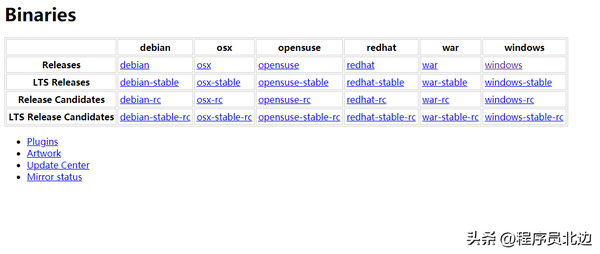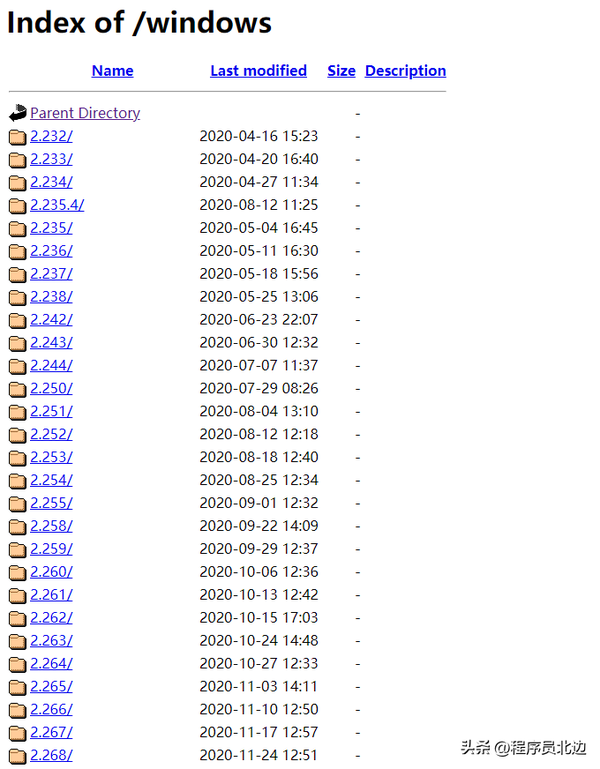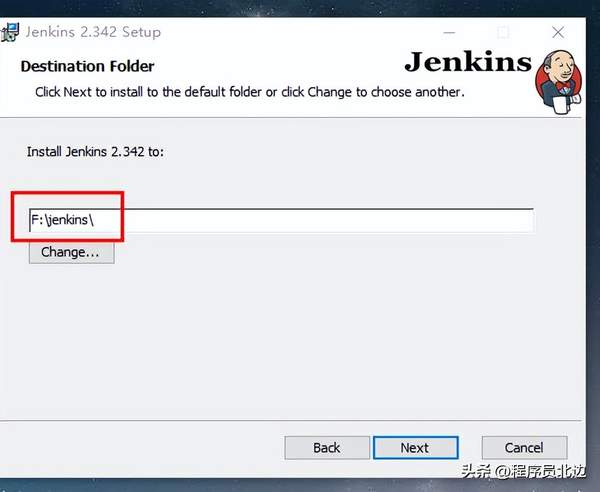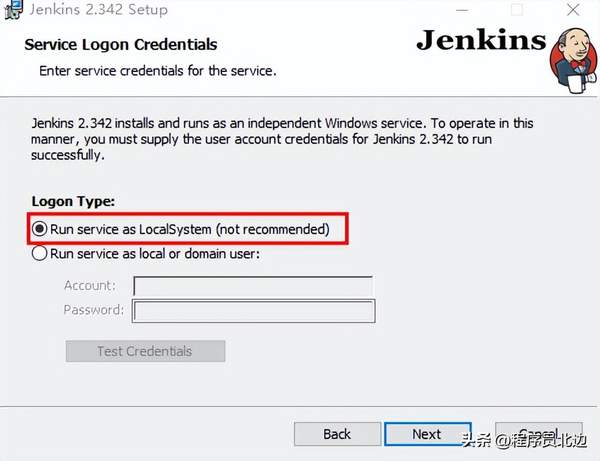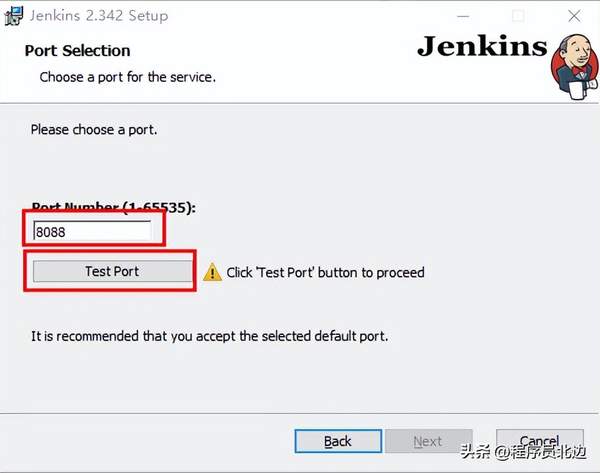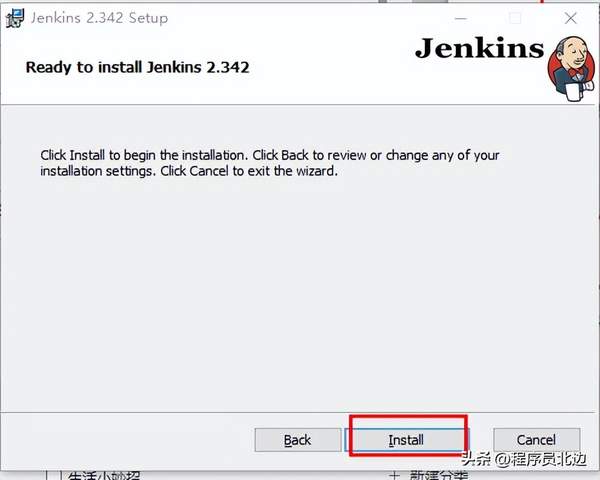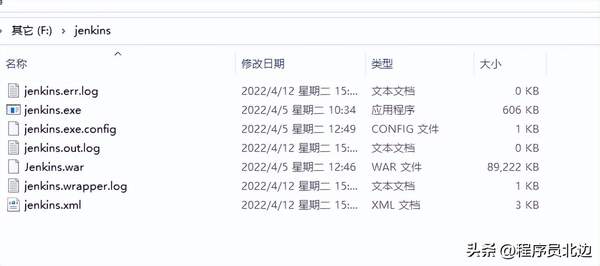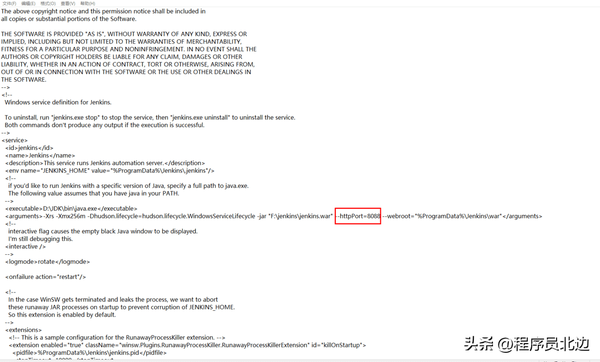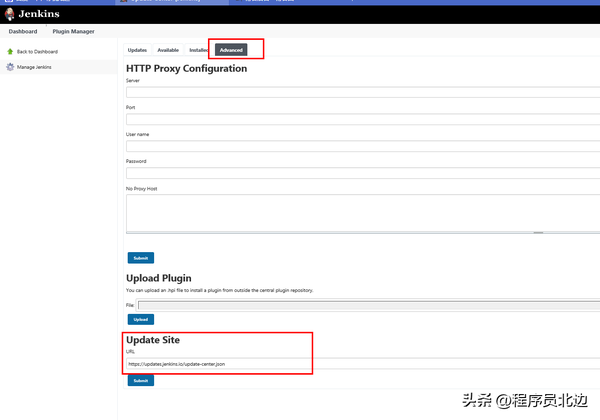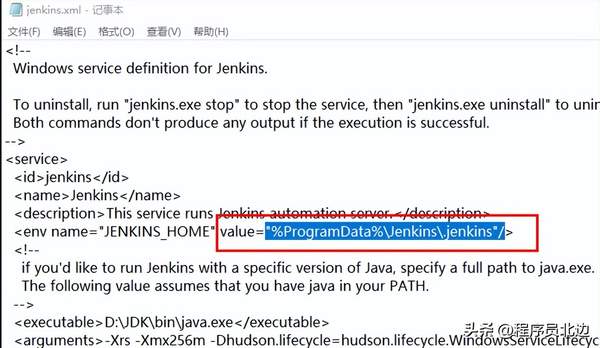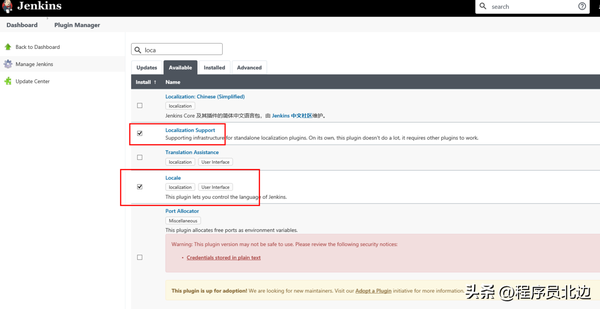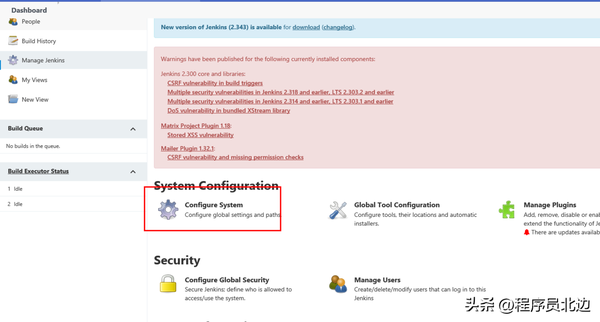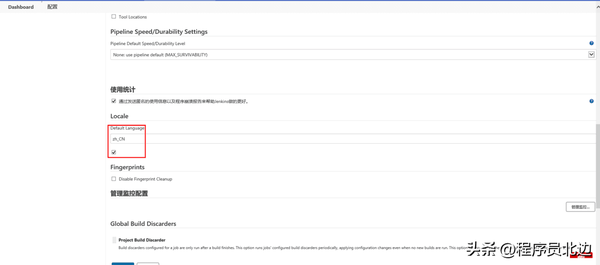jenkins安装教程
Jenkins是什么
Jenkins是一个开源的、提供友好操作界面的持续集成(CI)工具,起源于Hudson(Hudson是商用的),主要用于持续、自动的构建/测试软件项目、监控外部任务的运行(这个比较抽象,暂且写上,不做解释)。Jenkins用Java语言编写,可在Tomcat等流行的servlet容器中运行,也可独立运行。通常与版本管理工具(SCM)、构建工具结合使用。常用的版本控制工具有SVN、GIT,构建工具有Maven、Ant、Gradle。
使用Jenkins对Java代码进行打包
Jenkins是一个强大的CI工具,虽然本身使用Java开发,但也能用来做其他语言开发的项目CI。下面讲解如何使用Jenkins创建一个构建任务。
1. 登录Jenkins,点击新建任务
之后进入到这个界面,任务名称可以自行设定,但需要全局唯一。输入名称后选择构建一个自由风格的软件项目(有时选择第二个:构建一个maven项目),并点击下方的确定按钮即创建了一个构建任务,然后就会自动跳转到该job的配置页面。
2. 配置界面,配置项详解
2.1 General:是构建任务的一些基本配置。名称,描述之类的。
2.2 源码管理:源码管理就是配置你代码的存放位置。
2.3 构建触发器:顾名思义,就是构建任务的触发器。
2.4 构建环境:就是构建之前的一些准备工作,如指定构建工具。(这里暂无介绍)
2.5 构建:增加构建步骤
这里以 “send files or execute commands over SSH" 为例介绍。
2.6 构建后操作:就是对project 构建完成后的一些后续操作,比如生成相应的代码测试报告等等,总之有很多选项。
以上配置完成后,点击保存或应用
3. 立即构建
4. 构建结果说明
4.1 构建状态
Successful蓝色:构建完成,并且被认为是稳定的。
Unstable黄色:构建完成,但被认为是不稳定的。
Failed红色:构建失败。
Disable灰色:构建已禁用
4.2 构建稳定性
构建稳定性用天气表示:晴、晴转多云、多云、小雨、雷阵雨。
天气越好表示构建越稳定,反之亦然。
jenkins安装
前言:不管是采用方法一安装还是方法二安装都需要提前装好JDK并配置好对应的环境变量
安装方法一(tomcat jenkins.jar)
(1)下载
①下载地址:
http://updates.jenkins-ci.org/download/war/
②下载好jenkins的war包放在tomcat的webapps路径下,启动tomcat就会自动安装在该路径下,多一个jenkins的文件(jenkins只能在tomcat9及以下版本运行,最新版10无法启动jenkins会提示404错误)
③jenkins的端口就是tomcat的端口。不是在jenkins里设置的,我们将jenkins的jar包放在tomcat里,那么端口就是tomcat的端口,端口是一样的,只不过jenkins访问时需要将jenkins的地址带上:如
http://localhost:8090/jenkins ,端口设置好需要重新启动tomcat才行。
(2)安装
①将jar放在tomcat中以后,重启tomcat的服务,访问这个地址:
http://localhost:8080/jenkins
②按照界面的提示信息,找到对应的管理员密码文档,将管理员密码复制到上述输入框
③选择安装的插件,一般选择安装推荐的插件(但由于各种原因,导致推荐的和选择的插件都不不能安装,点击后也没反应,所以这步可以忽略等安装好后在系统里去选择需要安装的插件,直接点击右上角的x按钮就是)
④此时会弹出设置用户的界面,设置用户与密码即可,我们一般用户都是用的admin,密码自己随便定义就行了,输入完成点击确认就是
⑤在这个界面输入刚才设置的用户与密码,点击登录就是
安装方法二(用jenkins安装包)
(1)下载
①下载地址:
http://mirrors.jenkins-ci.org/ (这里不推荐下载最新版本,最新版本有各种未知的问题)
选择运行的环境,点击进去选择版本
(2)安装
①建议自定义路径安装吧
②这里选择第一个
③更改端口并测试,更改端口后需要点击Test Port测试端口是否是通的,出现绿色√,代表端口通的
④选择JDK的安装路径
⑤点下一步就行了,要是提示JDK版本过低。不用管,直接点Ok就是了(这里你也可以去重新装一个高版本的JDK)
⑥点击下一步,然后点击这里的install等待安装完成即可
⑦安装好后,在对应的安装路径下可以看到以下文件
⑧如果需要修改jenkins的接口,就修改文件jenkins.xml中的接口即可
⑨到这里安装就全部完成了,我们只需要在服务中将对应jenkins的服务启动起来就可以了,不需要在安装路径下操作什么
最后我们只需要访问http://localhost:8088/ 地址就可以访问jenkins的页面了,剩余的配置与方法一一致
jenkins配置
(1)配置连接
①登录后点击这个项
②点击界面中的Advanced中将Update site中的URL将“
https://updates.jenkins.io/update-center.json” 改为“
http://updates.jenkins.io/update-center.json” 点击提交,然后重新登录,这里不改是无法看到插件的
(2)插件安装
①进入jenkins后插件界面是空的,什么都没有
②找到插件了点击安装时报错,点击错误提示找不到证书“unable to find valid certification path to requested target”,在网上下一个skip-certificate-check插件,手动放在jenkins插件件plugins中,重启jenkins即可,如果重启后还不行,就得重新在网上找另外的skip-certificate-check插件进行替换,多试几次就可以了
注:一般用安装包的插件的位置为:C:\ProgramData\Jenkins.jenkins\plugins
用jenkins.jar tomcat的插件位置为:C:\Windows\ServiceProfiles\LocalService.jenkins\plugins,不对的在C盘里搜索.jenkins即可看到对应位置,同时我们也可以在我们的安装路径下的jenkins.xml文件中找到我们的安装插件位置,我们修改这个路径然后重启jenkins服务器以后系统就自动会将jenkins的文件夹移到你指定的路径下
③重启后再次进入jenkins,显示如下,就可以看到值了,很多必备的插件jenkins默认有的,我们只需要在挑选一些需要安装即可
④安装loca开头的几个插件
(3)汉化
①在插件中搜索chinese,选中弹出的插件,点击途中所示按钮
②跳转到如图界面等待下载即可,插件安装后重启一下服务就可以看到刚才安装的插件了
③配置汉化
先点击这个
在界面中locale的Default Language中输入zh_CN并勾选,重启服务就行
备注:安装插件Localization: Chinese (Simplified)后按照上面所说的在系统配置里找到locale,输入zh_CN,然后重启就是,但是很多时候打开系统配置找不到locale,那是因为插件Locale plug没有装,装好重启就有了,然后会出现半汉化的情况,第一次汉化很容易出现这个
1)只需要吧Localization: Chinese (Simplified)插件卸载,重启,再安装,然后在Locale输入zh_TW,这个是繁体,重启,然后再改为zh_CN,重启就可以了,如果不行多卸载在安装就可以了(很多很多插件更新后就会出现这个问题)
2)如果还是不行可以再试试以下操作
-将语言设定为zh_US,Jenkins切换为英文。
-调用restart重启Jenkins:http://域名/restart。
-再次语言设定为zh_CN,刷新即可。
⑤汉化好的界面如下
1111